Tela principal
A devolução de compras agora está mais simplificada e intuitiva. Segue abaixo o novo fluxo:

- Inserir: Abre a tela de Inclusão de Nota a Devolução de Compra.
- Editar: Edita a devolução de compra selecionada.
- Excluir: Exclui a devolução de compra selecionada e todos seus documentos referenciados.
- Relatórios: Abre o report filtrando os relatórios de devolução de compras.
- Visualizar: Gera o layout de visualização da devolução de compras selecionada caso esta esteja processada.
- Status: Filtrar as devolução por status.
Inclusão de Nota a Devolução de Compras
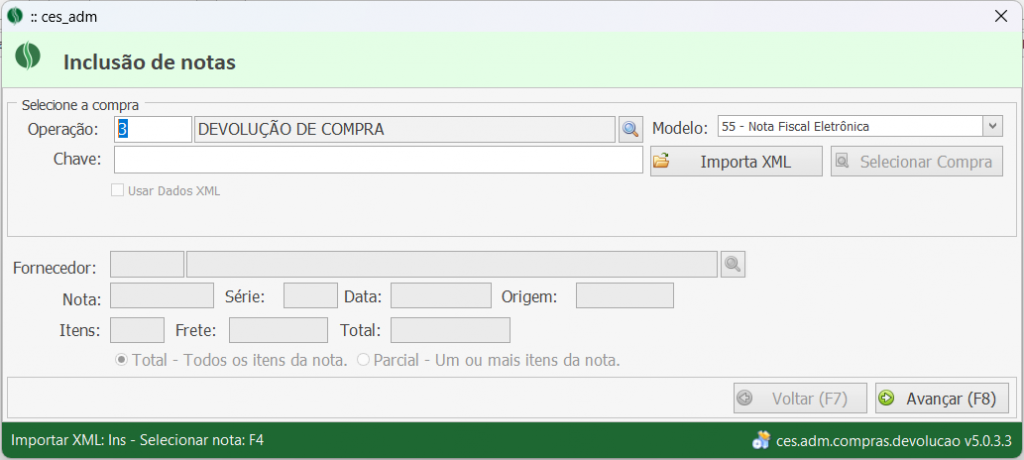
- Operação: Pode-se selecionar a operação em uma lista ao clicar na lupa ao lado ou digitar o código da operação com a qual a devolução será feita. A operação define se ao processar a devolução será processado o Kardex e gerada a contabilidade a partir dos parâmetros definidos na operação.
- Modelo: nessa flag é selecionado o tipo de emissão de nf-e.
- 55: para emissão de nota fiscal eletrônica( para esse modelo somente é permitido através de importação do xml).
- 01: para emissão de devolução sem emissão de nf-e , indicado para bases gerenciais.
- Métodos de Importação de compra: Os métodos de importação a partir da Chave e XML são os mais recomendados por trazerem todos os dados da nota de compra.
- Chave: Pode-se digitar a chave do XML em relação ao qual deseja-se fazer a devolução. Ao pressionar enter, serão encontrados os itens existentes nesta nota. Quando o parâmetro “Usa Grade” ou “Usa Lote” está ativado, a Chave precisa estar previamente importada na base a partir do conversor.
- Botão Importa XML: Pode-se importar o arquivo XML em relação ao qual deseja-se fazer a devolução. Serão então encontrados os itens existentes no XML. Quando o parâmetro “Usa Grade” ou “Usa Lote” está ativado, o XML precisa estar previamente importado na base a partir do conversor.
- Botão Selecionar Compra: Ao clicar, abre a tela de seleção de Compra no sistema. Ao selecionar uma Compra, serão encontrados os itens da compra. Quando a importação ocorre pela compra, os valores são calculados a partir do Grupo Tributário relacionado a UF do fornecedor e a operação selecionada, portanto todos os produtos da Compra precisam estar cadastrados no Grupo Tributário.
- Campos de informação da Compra: Estes campos trazem informações sobre a compra selecionada.
- Origem: Indica a forma de seleção da compra: Chave, XML ou seleção de Compra.
- Formato de Devolução:
- Total: Segue para a tela de Visualização da Devolução de Compra com todos os itens presentes na Compra referenciada.
- Parcial: Abre a tela de Seleção de Itens da Compra que serão devolvidos.
- Botão Avançar: Segue para a tela de Visualização da Devolução de Compras.
Tela de Seleção de Itens da Compra
Nesta tela pode-se digitar quais itens deseja inserir na devolução. Pode-se devolver a mesma quantidade de itens comprados ou uma quantidade menor.
- Botão Devolver Todas: Altera os valores da coluna “Devolução” para o valor máximo possível. Desta forma, todos os itens são marcados para serem devolvidos.
- Botão Zerar Todos: Zera os valores da coluna “Devolução”. Retornando a tela ao seu estado inicial.
- Botão Fechar: Fecha a tela de Seleção de Itens da Compra e retorna a tela de Inclusão de Nota.
- Botão Avançar: Avança para a tela de Visualização de Devolução.
Tela de Visualização de Devolução de Compra
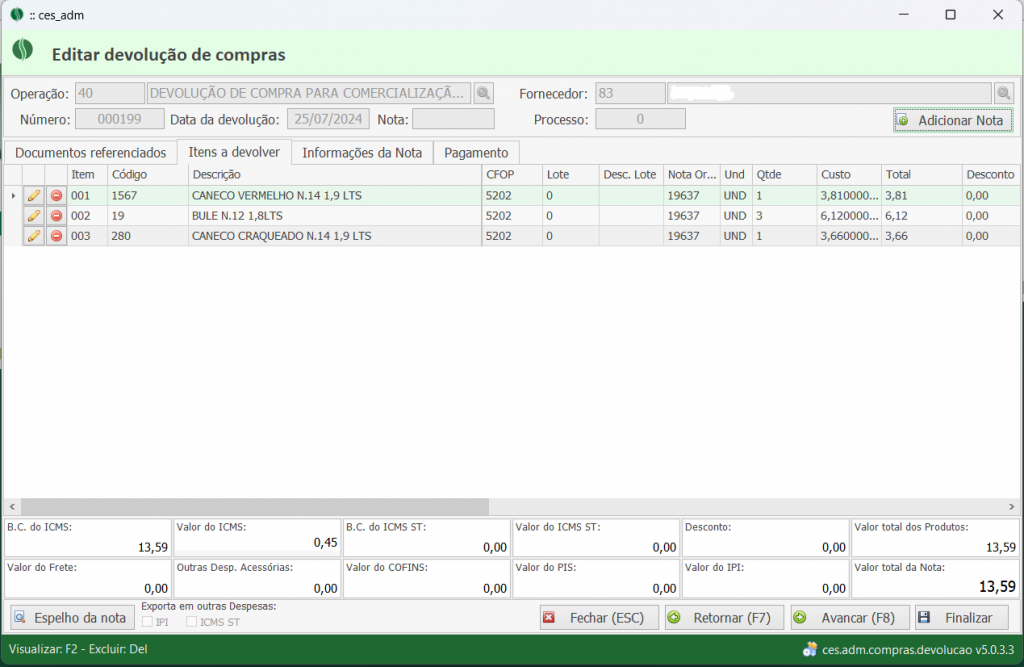
- Informações parte Superior: Na parte superior da tela encontram-se as informações como operação, fornecedor e número da devolução.
- Botão Adicionar Nota: Ao clicar, abre a tela de Inclusão de Nota, permitindo incluir mais uma nota de Compra a Devolução.
- Abas: Nestas abas pode-se navegar pelas informações da devolução. O conteúdo das abas será explicado mais à frente.
- Informações parte Inferior: Na parte inferior da tela encontram-se as informações dos valores da devolução.
- Exporta em Outras Despesas: Nesse campo quando marcado vai inserir em “Outras Despesas” os valores de IPI e ICMS ST presentes na nota de compra.
- Botão Fechar: Fecha a tela de Visualização da Devolução e retornar à tela inicial.
- Botão Retornar: Recua a aba selecionada.
- Botão Avançar: Avança a aba selecionada.
- Botão Finalizar: Gera a nota fiscal e finaliza a devolução.
- Gera a contabilidade caso na operação selecionada esteja marcado o parâmetro “Gera Contabilidade?”.
- Processa Kardex caso na operação selecionada não esteja marcado o parâmetro “Não processa estoque?”.
Aba de Documentos Referenciados
Esta aba informa todos os documentos referenciados na devolução selecionada.
- Botão de Exclusão: Ao clicar, exclui o documento referenciado e todos os itens referentes a ele.
Aba de Itens a Devolver
Esta aba informa todos os itens presentes na devolução, e a informação dos seus valores.
- Ao pressionar delete: Exclui o item da devolução.
- Ao pressionar F2: Abre a tela de edição de item da devolução.
Aba de Informações da Nota
Nesta aba seleciona-se as informações de transporte, quantidades, horários de saída e informações complementares que irão para a nota fiscal.
- Tipo de Frete: Indica a forma de frete. No caso de frete tipo “9 – Sem Ocorrência de Transporte”, as informações não precisam ser preenchidas.
- Veículo: Seleciona o veículo que fará o transporte. Automaticamente as informações da transportadora e endereço serão puxadas do veículo selecionado.
- Valor do Frete: Quando selecionado o Tipo de Frete “1 – Contratação do Frete por conta do Destinatário” e Tipo de Frete “4 – Transporte Próprio por conta do destinatário” o valor do frete poderá ser preenchido.
- Informações Complementares: Informações complementares da nota.
Aba de Informações de Pagamento
Nesta aba seleciona-se a forma de pagamento. Esta aba só existirá caso na operação selecionada para a devolução esteja marcado o parâmetro “Gera Contabilidade?”.
- Tipo: Refere-se ao tipo do pagamento
- Recebimento: Utiliza-se o grid abaixo para lançar as formas de pagamento do recebimento efetuado.
- Crédito: É processado pelo sistema como um adiantamento referente ao fornecedor da devolução.
No Comments
Leave a comment Cancel